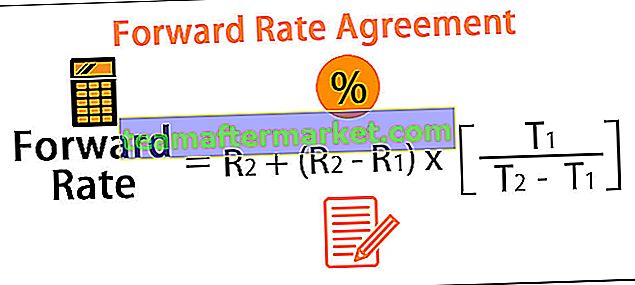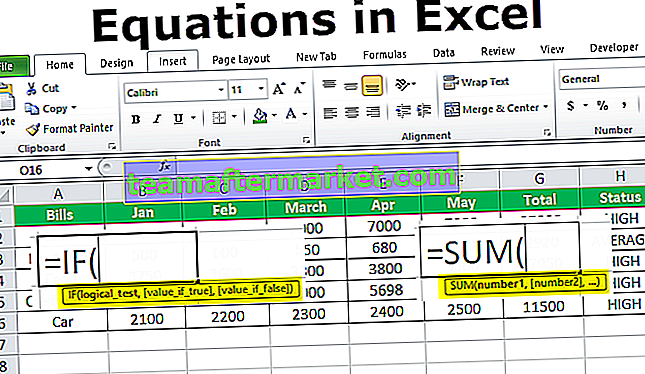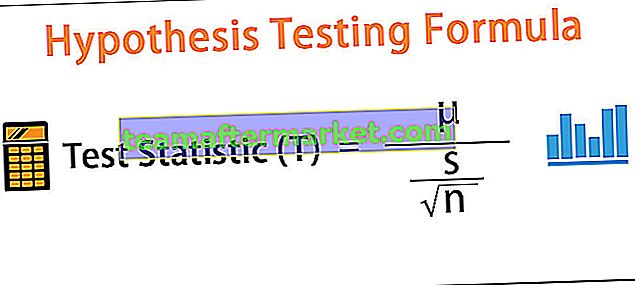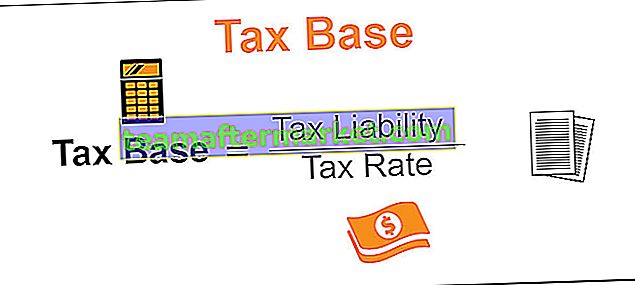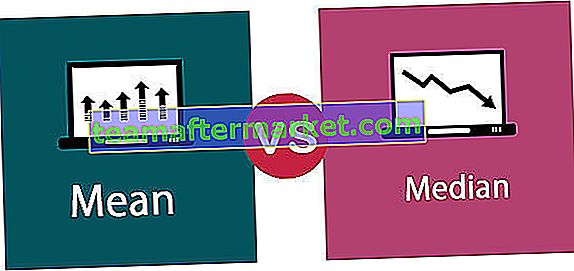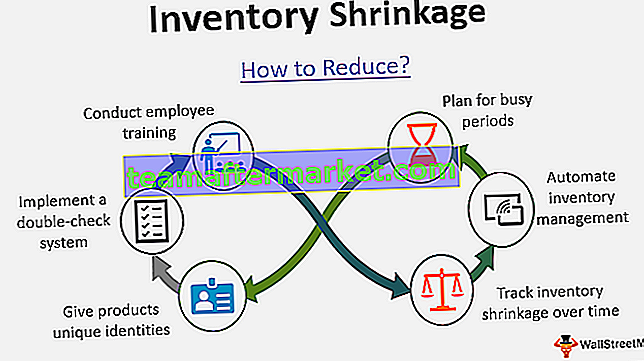Funzione mediana in Excel
La funzione mediana in Excel fornisce la mediana di un determinato insieme di numeri ed è classificata come funzione statistica. La mediana di ogni dato numero è il numero al centro del set. MEDIAN facilita la tendenza centrale, che è la posizione del centro di un gruppo di numeri in una distribuzione statistica.
Formula MEDIANA in Excel
Di seguito è riportata la formula MEDIANA in Excel.

Argomenti utilizzati per MEDIAN Formula:
numero_1, numero_2,…, numero_n: insieme di numeri o riferimenti di cella che denotano valori numerici per cui calcolare la mediana.
È necessario fornire almeno un numero. I numeri successivi sono facoltativi. È possibile fornire un massimo di 255 numeri nella funzione mediana. L'input può essere numeri, nomi, matrici o riferimenti di cella che contengono numeri. Qualsiasi valore logico e rappresentazioni di testo di numeri digitati direttamente come input vengono conteggiati anche dalla funzione Median.
Produzione:
MEDIAN calcola la mediana del dato insieme di numeri. Esattamente la metà dei numeri di input ha valori maggiori della mediana e metà dei numeri hanno valori inferiori alla mediana. Se c'è un numero pari di input, la funzione MEDIAN calcola la media dei due numeri nel mezzo. Supponiamo che ci siano sei numeri totali dati come input, quindi MEDIANA restituirà la media del 3 ° e 4 ° numero. La funzione MEDIANA prima riorganizza i valori numerici inseriti in ordine crescente e poi identifica il valore medio.
Illustrazione
Supponi di voler trovare la mediana dei numeri {2, 3, 4, 5, 6}. Questi numeri sono forniti nella cella B3: B7.

Per calcolare la funzione mediana, potresti utilizzare la seguente formula MEDIANA:
= MEDIANA (B3: B7)

La formula MEDIANA restituirà il valore medio, ovvero 4.

Invece dei riferimenti di cella, puoi fornire i valori di input direttamente come:
= MEDIANO (2, 3, 4, 5, 6)

Questa formula MEDIANA in Excel restituirà lo stesso output.

Se utilizzi un numero pari di valori come argomento, come {2, 3, 4, 5, 6, 7}, la formula MEDIAN produrrà la media dei due valori centrali: 4 e 5.

che è 4,5.

Supponiamo di fornire i nove argomenti {3, 8, 4, 12, 14, 5, 1, 2, 10} che non sono disposti in ordine crescente, MEDIAN lo riorganizzerà in ordine crescente: {1, 2, 3 , 4, 5, 8, 10, 12, 14} e quindi restituiscono il quinto valore, ovvero 5, invece di fornire 14 come output.

Produzione:

Come utilizzare la funzione MEDIAN in Excel?
La funzione MEDIAN Excel è molto semplice e facile da usare. Comprendiamo il funzionamento della funzione MEDIAN con alcuni esempi.
La funzione Mediana in Excel fornisce una misura della tendenza centrale o del valore medio ed è più adatta quando i dati sono distorti o includono valori eccezionalmente alti o bassi. MEDIAN è la misura più adatta per i dati classificati su scala ordinale. La funzione MEDIANA in Excel può essere utilizzata per trovare le vendite, le entrate o le spese mediane.
È possibile scaricare questo modello Excel della funzione MEDIAN qui - Modello Excel della funzione MEDIANEsempio 1
Supponi di avere i dati di vendita per diversi prodotti della tua azienda. I dati sono forniti nella cella B4: B17.

Ora vuoi calcolare le vendite mediane. Per farlo, puoi utilizzare la MEDIAN Formula in Excel:
= MEDIANA (B4: B17)

e premere invio. Restituirà la mediana.

Esempio n. 2
Supponi di avere l'altezza di 12 studenti indicata nella cella C4: C15. Vuoi calcolare l'altezza mediana degli studenti.

Per calcolare l'altezza mediana, puoi utilizzare la formula MEDIANA in excel:
= MEDIANA (C4: C15)

Tornerà 167.

Esempio n. 3
Supponiamo di avere i prezzi della benzina di diverse città del paese per due mesi diversi, come mostrato di seguito.

Ora, si desidera calcolare i prezzi medi della benzina per entrambi ogni mese e quindi confrontare i prezzi in base ai loro valori mediani.
Per calcolare i prezzi mediani per agosto, puoi utilizzare la formula MEDIANA in Excel:
= MEDIANA (C4: C17)

e premere Invio. Fornirà la mediana per agosto, ovvero 82,42

Allo stesso modo, puoi trovare la mediana per settembre utilizzando la formula MEDIANA in Excel:
= MEDIANA (D4: D17)

Restituirà 82.365

Ora, per trovare quale mese aveva il valore mediano maggiore, puoi utilizzare l'indice:
= INDICE (F4: F5, MATCH (MAX (G4: G5), G4: G5, 0))

che tornerà ago.

Esempio n. 4
Supponi di avere i voti ottenuti dagli studenti in una classe. I voti sono riportati nella cella D4: D23.

Ora, vuoi confrontare i voti con i voti mediani ottenuti. Se il punteggio ottenuto è maggiore della mediana, lo studente sarà considerato sopra la media e, in caso contrario, lo studente sarà considerato sotto la media.
Per farlo, puoi utilizzare la seguente formula MEDIANA:
= IF (D4> = MEDIAN ($ D $ 4: $ D $ 23), "Sopra la media", "Sotto la media")

e premere Invio. Restituirà la performance per il 1 ° studente.

Ora puoi semplicemente trascinarlo sul resto degli studenti per ottenere le prestazioni di ciascuno studente.

Vediamo la MEDIAN Formula in eccellenza in dettaglio.
MEDIAN ($ D $ 4: $ D $ 23) calcolerà la mediana dei voti ottenuti dagli studenti. Qui, la mediana è 74,4.
SE (D4> = MEDIANA ($ D $ 4: $ D $ 23), "Sopra la media", "Sotto la media") significa che se il punteggio ottenuto dallo studente è maggiore della mediana, restituirà Sopra la media, altrimenti lo farà ritorno al di sotto della media.
Esempio n. 5
Supponi di avere lo stipendio mensile di un dipartimento della tua azienda. Lo stipendio è indicato nella cella B4: B13.

Ora sei interessato a calcolare la tendenza centrale del salario dato. Hai deciso che se la deviazione standard è maggiore di un terzo della media, calcolerai la mediana, altrimenti calcolerai la media.
Per farlo, puoi utilizzare la MEDIAN Formula in Excel:
= SE (DEV.ST (C4: C13)> (MEDIA (C4: C13) / 3), MEDIANA (C4: C13), MEDIA (C4: C13))

In questo caso, la deviazione standard è 29959 e la media è 28300, il che mostra chiaramente che i dati hanno una deviazione standard molto alta. La deviazione standard, in questo caso, è maggiore di un terzo della media, quindi riporterà il valore mediano, ovvero 15000.

Cose da ricordare
- La funzione mediana in Excel fornisce la mediana di un dato insieme di numeri.
- Almeno un numero dovrebbe essere fornito come input per la funzione Median Excel.
- È possibile fornire un massimo di 255 numeri come input per la funzione mediana in Excel.
- L'input può essere numeri, nomi, matrici o riferimenti che contengono numeri.
- I valori logici vengono anche conteggiati come numeri dalla funzione mediana in Excel.